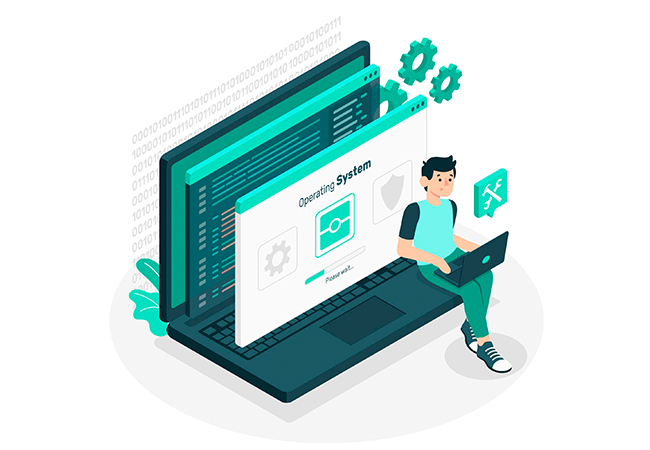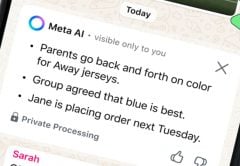Desde sus inicios, los usuarios de Windows han estado seleccionando software desarrollado por terceros que prometen mejoras en la configuración del sistema operativo así como la solución a ciertos problemas de rendimiento, pero la verdad es que, muchas veces, estas herramientas crean más problemas que soluciones.
Para ayudarte en Windows 10 y 11, llega una verdadera “navaja suiza” conocida como Wintoys con una suite de ventajas, conócelas en este Informe USERS.
Autor: Pier Ciccariello
¿Qué es Wintoys?
La idea detrás de Wintoys es brindar al usuario una serie de estadísticas en tiempo real de su sistema así como funcionar como un único punto de manejo de varias configuraciones que, de hacerlas por el camino habitual, te encontrarías a muchos clics de distancia.
De esta forma mediante el uso de una única aplicación, puedes limpiar, acelerar e incluso reparar tu sistema operativo permitiéndote realizar ciertos cambios estéticos en el funcionamiento de tu Windows.
Su desarrollador es el ingeniero rumano de software Bogdan Pătrăucean, que ofrece su herramienta en forma gratuita para utilizar en Windows 10 y Windows 11 en arquitecturas de 64 bits (x64), la cual se puede bajar de Microsoft Store desde el 18 de abril del 2023.
Una de las grandes ventajas que ofrece Wintoys es permitir que el usuario principiante e incluso intermedio realice cambios en el sistema operativo con más facilidad y con una experiencia de usuario más amigable.
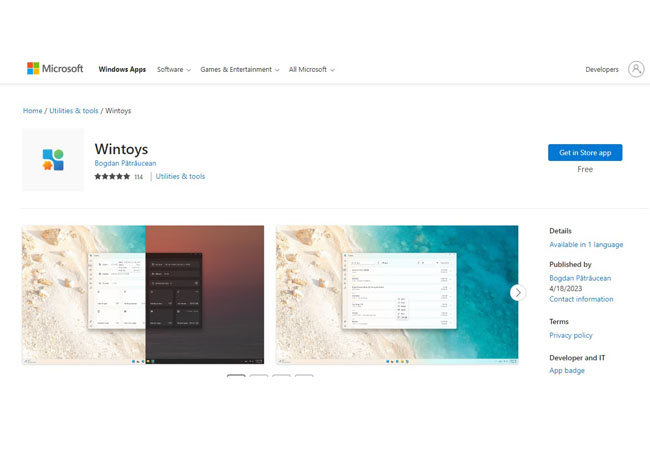
Wintoys es capaz de desactivar los servicios que consideres innecesarios sin que esto afecte la estabilidad de tu equipo.
Un punto destacable de Wintoys es que permite eliminar el bloatware, esto no es otra cosa que el software que viene preinstalado en tu sistema operativo y que normalmente no puedes quitar. Este, también llamado crapware o software basura, suele emplearse para el software preinstalado, no colocado por el usuario, que ocupa bastante espacio y recursos, y que suele ralentizar el equipo más allá de lo deseado.
La mayoría de los ajustes que ofrece Wintoys se encuentran acompañados de descripciones detalladas lo que facilita que el usuario inexperto sepa en todo momento lo que se encuentra haciendo.
Otra de las funciones interesantes de Wintoys es que permite desactivar opciones, como el acceso a la ubicación, los datos de telemetría usados dentro de las aplicaciones y los informes de error que se envían a Microsoft, algunas de estas características utilizadas exclusivamente para enviarte publicidad basándose en tus gustos.
Estas opciones no suelen presentar mayores incomodidades en equipos nuevos, pero, en equipos cuyo hardware se encuentra algo obsoleto, el rendimiento se ve afectado al mantener tantos servicios innecesariamente, por lo que Wintoys es el aliado perfecto para dispositivos más antiguos.
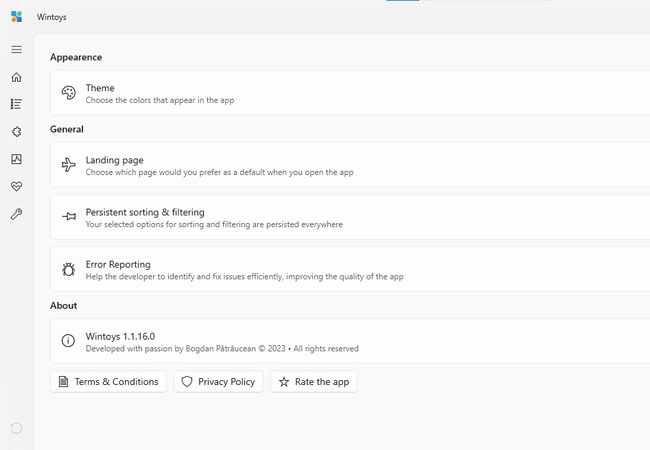
También puedes configurar el aspecto de Wintoys en modo oscuro o modo blanco desde su última opción de configuración.
Aprende más sobre WinToys leyendo la edición completa de este Informe en RedUSERS PREMIUM
También te puede interesar:
WINDOWS 11 NO DETECTA TU MONITOR HDMI
La conexión de un televisor o un segundo monitor es una alternativa muy utilizada para disfrutar del contenido de tu computadora en una pantalla de alta definición ya sea HD o 4K, para ello las PC incluyen un puerto HDMI. El problema surge cuando Windows 11 no puede manejar correctamente este puerto y deja de funcionar, aprende cómo solucionarlo en este Informe USERS.

Informe USERS es una publicación digital semanal exclusiva para suscriptores de RedUSERS Premium, en ella analizamos en profundidad temas de actualidad en tecnología: tendencias, aplicaciones, hardware, nuevas tecnologías y más.
RedUSERS PREMIUM contiene cientos de publicaciones y puedes leerlas a todas, por una mínima cuota mensual SUSCRIBETE!